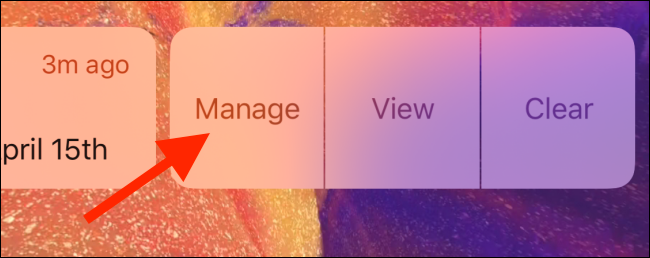IPhone — это машина для уведомлений. Если флажок не установлен, он будет пинговать вас обо всех мелочах из каждого приложения в течение всего дня. Пришло время взять под свой контроль и раз и навсегда освоить уведомления iPhone.
Оглавление
Отключите уведомления для надоедливых приложений
Лучшее время для действий в приложении, которое отправляет вам раздражающие уведомления, — это именно тот момент, когда вы их получите. Если вы используете iOS 12 и выше, теперь вы можете отключить уведомления для приложения, не переходя в приложение «Настройки».
В Центре уведомлений проведите пальцем влево по уведомлению и нажмите кнопку «Управление».
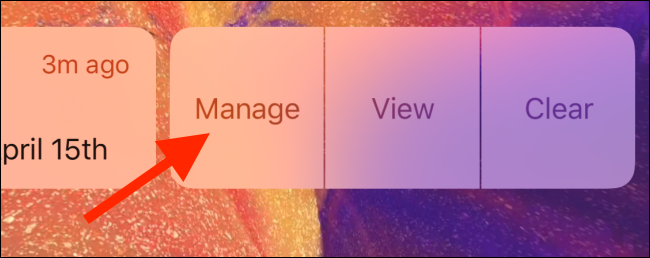
Здесь нажмите на кнопку «Выключить…». Вот и все. Больше никаких уведомлений от приложения.
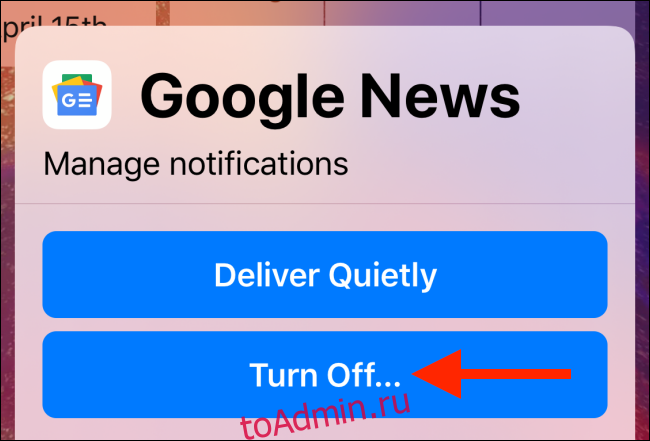
Если вы хотите отключить уведомления для приложения, которое еще не отправило вам уведомление, вам нужно будет запустить приложение «Настройки», затем нажать на опцию «Уведомления». Оттуда выберите нужное приложение.
Теперь нажмите на переключатель рядом с опцией «Разрешить уведомления». Мгновенно все входящие уведомления из приложения будут остановлены, и вы также не увидите индикатор уведомлений на значке приложения.
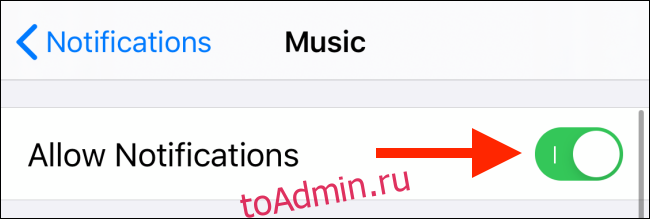
Если вы хотите отключить только определенные части уведомления, например баннеры или предупреждения, вы можете сделать это в разделе «Предупреждения».
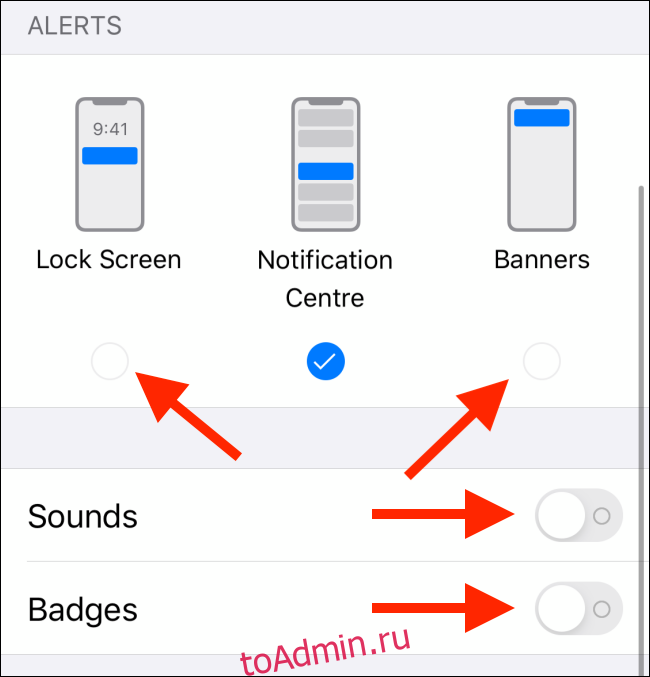
Доставлять уведомления быстро
Функция Apple «Доставить бесшумно» — еще одно благо для управления уведомлениями, впервые представленного в iOS 12. Когда вы проведете пальцем влево по уведомлению в Центре уведомлений и нажмете кнопку «Управление», вы увидите параметр «Доставить тихо».
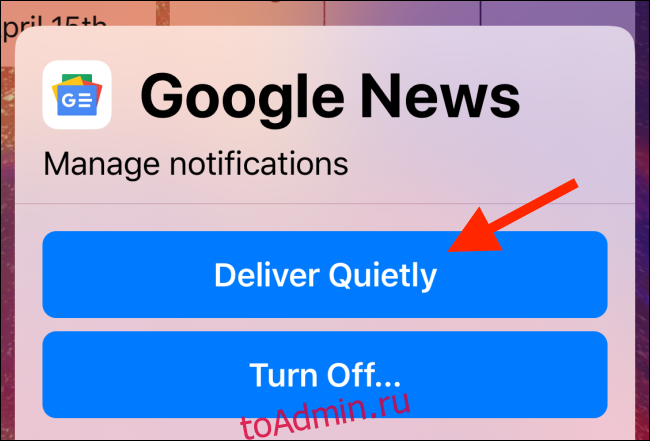
Когда вы нажмете на нее, уведомления из данного приложения перейдут в беззвучный режим. Их по-прежнему будут посещать, когда вы откроете Центр уведомлений, но они не будут отображаться на экране блокировки и не будут вас жужжать.
Вы можете отключить эту функцию, вернувшись к экрану управления уведомлениями и нажав на опцию «Доставить заметным образом».
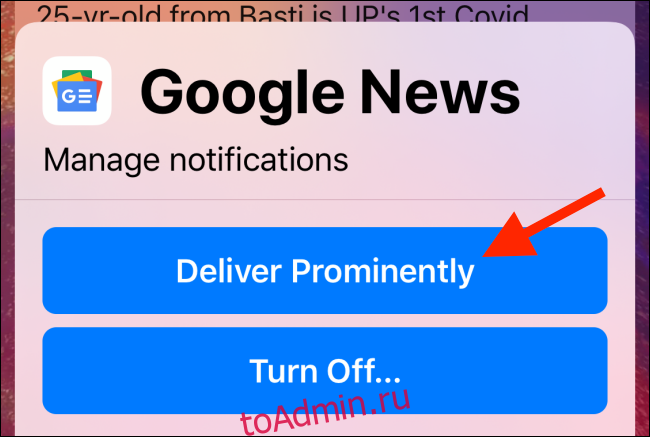
Кроме того, вы можете перейти в раздел «Уведомления» в настройках, выбрать приложение, а затем снова включить все параметры предупреждений.
Предварительный просмотр уведомлений без разблокировки
Если вы используете устройство в стиле iPhone X с Face ID, вы могли заметить, что все уведомления скрыты, пока вы не разблокируете свое устройство. Это может немного раздражать, если вы просто хотите взглянуть на уведомления и не ощущаете большого риска для конфиденциальности, не скрывая уведомления на экране блокировки.
Вы можете включить предварительный просмотр уведомлений на экране блокировки, выбрав «Настройки»> «Уведомления»> «Показать превью». Здесь переключитесь на опцию «Всегда».
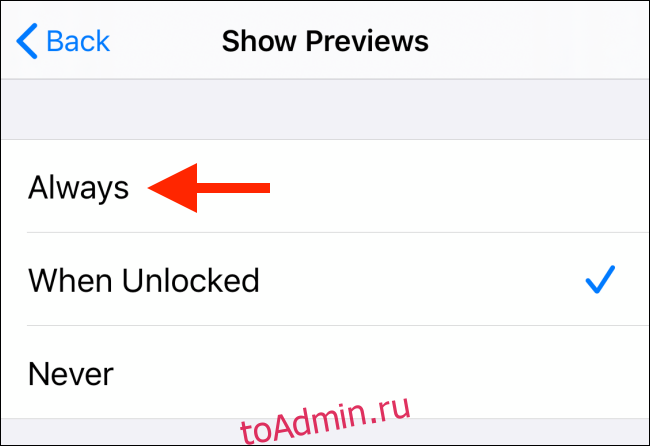
Разумно используйте режим «Не беспокоить»
Режим «Не беспокоить» на вашем iPhone позволяет разрешить уведомления в течение определенного периода времени, что дает вам некоторое спокойствие. Вы можете запланировать автоматическое включение режима «Не беспокоить» в ночное время или можете включить его вручную на некоторое время.
Перейдите в приложение «Настройки» и выберите вариант «Не беспокоить». Если вы просто хотите включить эту функцию, нажмите на переключатель рядом с опцией «Не беспокоить».
Или нажмите на переключатель рядом с «Запланировано», чтобы добавить это в расписание. Выберите время «От» и «До», а остальное оставьте на ваш iPhone.
Кроме того, вы можете открыть Центр управления и нажать и удерживать значок «Не беспокоить» (значок полумесяца), чтобы увидеть контекстные параметры. Здесь вы можете включить режим «Не беспокоить» всего на один час, до сегодняшнего вечера или пока вы не покинете текущее местоположение.
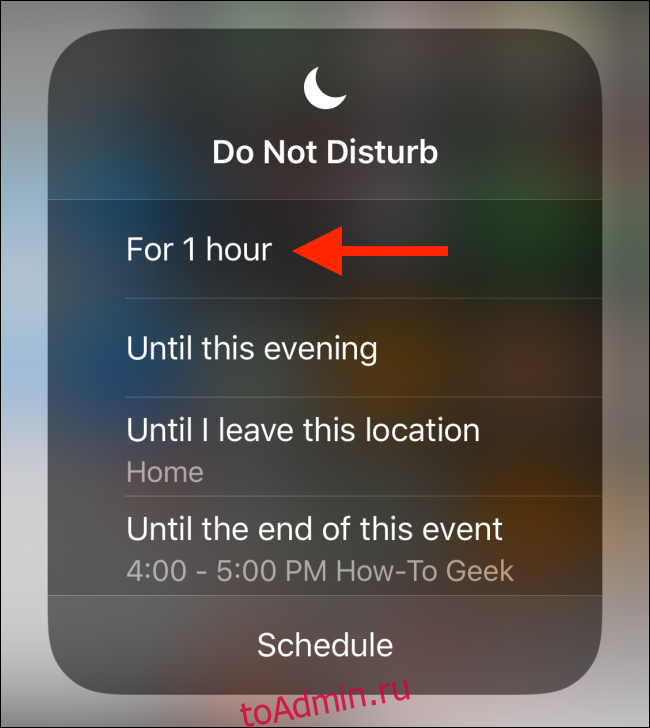
Подумайте о том, чтобы всегда держать телефон в беззвучном режиме
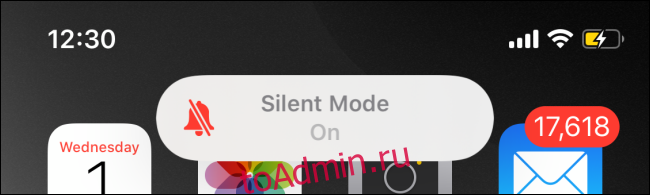
Полупостоянное включение беззвучного режима на вашем iPhone — это то, что не каждый сможет сделать. Но если ваша работа не зависит от немедленного ответа на каждый звонок или сообщение, вам следует серьезно подумать о том, чтобы всегда держать свой iPhone в беззвучном режиме. Это станет проще, если у вас есть Apple Watch (которые будут уведомлять вас об уведомлениях, мягко нажав на ваше запястье).
Когда вы щелкаете «переключатель звонка» на левой стороне iPhone и включаете беззвучный режим, ваша жизнь становится совершенно счастливой. Пока ваш iPhone будет вибрировать (вы даже можете изменить это в настройках), он не будет издавать звука.
Вы можете проверять свой iPhone каждый час или около того, чтобы узнать, что нового или пропустили ли вы что-нибудь важное.
Включите аварийный обход, чтобы семья всегда могла с вами связаться
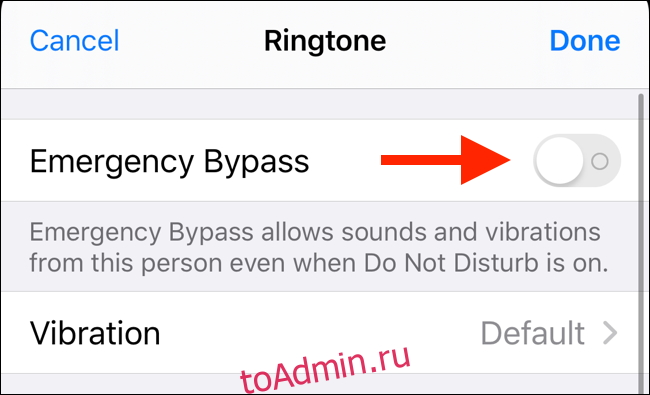
Режим «Не беспокоить» в сочетании с беззвучным режимом действительно блажен, но иногда может быть смертельным. Прямо сейчас Apple не предлагает детальных элементов управления для режима «Не беспокоить». Невозможно сказать, что если вы получаете уведомления от определенного приложения, всегда включайте звук.
Но есть исключение, и это касается телефонных звонков и сообщений. Вы можете использовать функцию аварийного байпаса. После включения для контакта ваш iPhone будет звонить и вибрировать, независимо от того, находится ли ваш iPhone в режиме «Не беспокоить» или в беззвучном режиме.
Вам следует включить аварийный обход для членов вашей семьи, второй половинки или ваших ближайших друзей. Для этого откройте приложение «Контакты» или приложение «Телефон» и перейдите к контакту.
Здесь нажмите на кнопку «Изменить» и выберите вариант «Мелодия». В верхней части меню нажмите на переключатель рядом с «Emergency Bypass», чтобы включить эту функцию.
Включить светодиодную вспышку для визуальной обратной связи
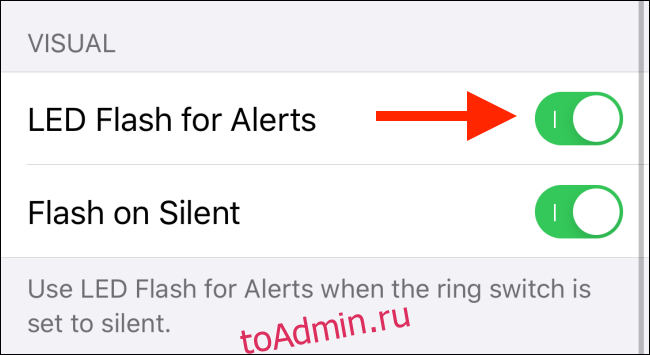
У вашего iPhone есть опция специальных возможностей, чтобы вам было легче заметить, когда у вас есть звонок или уведомление. Функция светодиодной вспышки будет включать светодиодную вспышку на задней панели вашего iPhone. Таким образом, вы можете узнать, когда у вас появилось новое уведомление, даже если вы не чувствуете вибрацию вашего iPhone, когда он находится в беззвучном режиме.
Чтобы включить эту функцию, перейдите в «Настройки»> «Специальные возможности»> «Аудио / видео». Здесь нажмите на переключатель рядом с опцией «Светодиодная вспышка для предупреждений» и убедитесь, что также выбрана опция «Мигать без звука».
После того, как вы настроили уведомления на своем iPhone, пришло время настроить параметры.